苹果怎么清除微信通知栏
基础设置——完全关闭微信通知权限
- 进入系统设置
打开iPhone或iPad的【设置】应用 → 向下滚动找到并点击【通知】选项。 - 定位微信应用
在通知管理列表中,找到“微信”并点击进入其专属设置页面。 - 禁用所有通知功能
将顶部的【允许通知】右侧开关切换至关闭状态(变为灰色),此操作会彻底阻止微信发送任何形式的通知,包括横幅、弹窗及声音提示,适合希望完全不受干扰的用户。
⚠️ 注意:若后续仍需接收重要消息但减少打扰,可保留该开关开启,转而调整下方细分选项。
自定义通知样式与内容显示
若不想完全屏蔽通知,可通过以下步骤优化展示形式: | 设置项 | 作用说明 | 推荐操作 | |--------------------------|---------------------------------|-----------------------------| | 在锁定屏幕上显示 | 控制锁屏界面是否出现消息预览 | ❌关闭(避免他人窥视隐私) | | 通知显示消息详情 | 决定是否展示具体文字内容 | ❌关闭(仅保留“新消息”提示) | | 横幅样式 | 选择临时条幅/持久状态栏图标 | 根据习惯选“临时”或“永久” | | 重复提醒 | 同一条未读消息多次告警的频率设定 | 设为“从不”减少重复干扰 |
💡 示例场景:当您在会议中时,即使允许通知,也可通过上述设置让屏幕仅闪过一次简洁提示,既不错过高优先级事件,又避免频繁打断工作节奏。
利用勿扰模式实现时段管控
对于需要周期性专注的场景(如睡眠、办公),推荐结合iOS内置功能实现自动化管理:
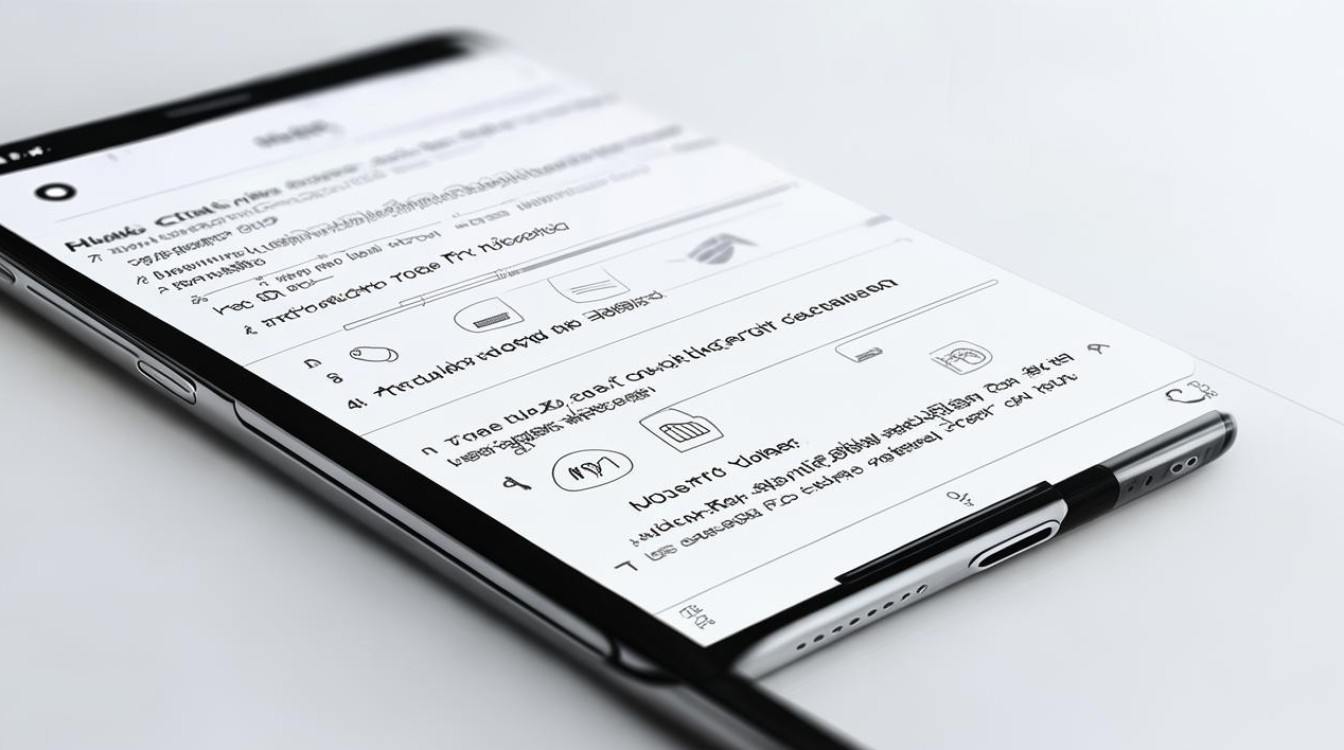
- 激活勿扰模式
前往【设置】→【勿扰模式】→设定固定时间表或手动启用,在此期间,所有应用的通知将被静音且不会亮屏推送。 - 例外规则配置
在勿扰模式下仍可添加白名单,例如允许特定联系人来电穿透限制,但对微信而言,默认会被纳入全局静默策略中,达到间接清理通知的效果。
逐条手动清除现有通知记录
遇到残留的历史消息堆积时,可采用物理交互方式快速清理:
- 下拉控制中心:从屏幕顶端沿刘海区域下滑调出通知面板;
- 左滑单条删除:对着目标条目向左滑动并点击出现的红色删除按钮;
- 批量清空全部:长按某条通知后勾选左上角的“全部清除”。
该方法适用于临时整理当前可见的通知堆栈,但无法阻止未来新消息的产生。
补充建议:通过微信内部参数二次校验
部分用户发现系统级设置失效时,往往是因为应用内的相关开关未同步更新,此时应进入微信App本身的【我】→【设置】→【新消息通知】区域,确保这里的所有推送选项均处于期望状态,尤其要注意“接收语音和视频通话邀请通知”等特殊类别是否独立开启。

相关问答FAQs
Q1: 为什么关掉了微信的所有通知权限,偶尔还是能看到零星提醒?
A1: 这种情况通常由两个原因导致:①其他联动功能触发了间接推送(比如公众号模板消息、小程序订阅更新);②某些第三方配件(如智能手表)绑定了独立的通知同步权限,建议检查【Watch】应用中的手表配对设置,取消不必要的镜像推送。
Q2: 能否只为某个聊天群组单独关闭通知?
A2: 目前iOS系统不支持针对单个聊天记录进行差异化通知控制,不过可以通过长按对话框选择“标为免打扰”,使该会话的消息转为静默接收模式,不影响其他联系人的正常提醒
版权声明:本文由环云手机汇 - 聚焦全球新机与行业动态!发布,如需转载请注明出处。


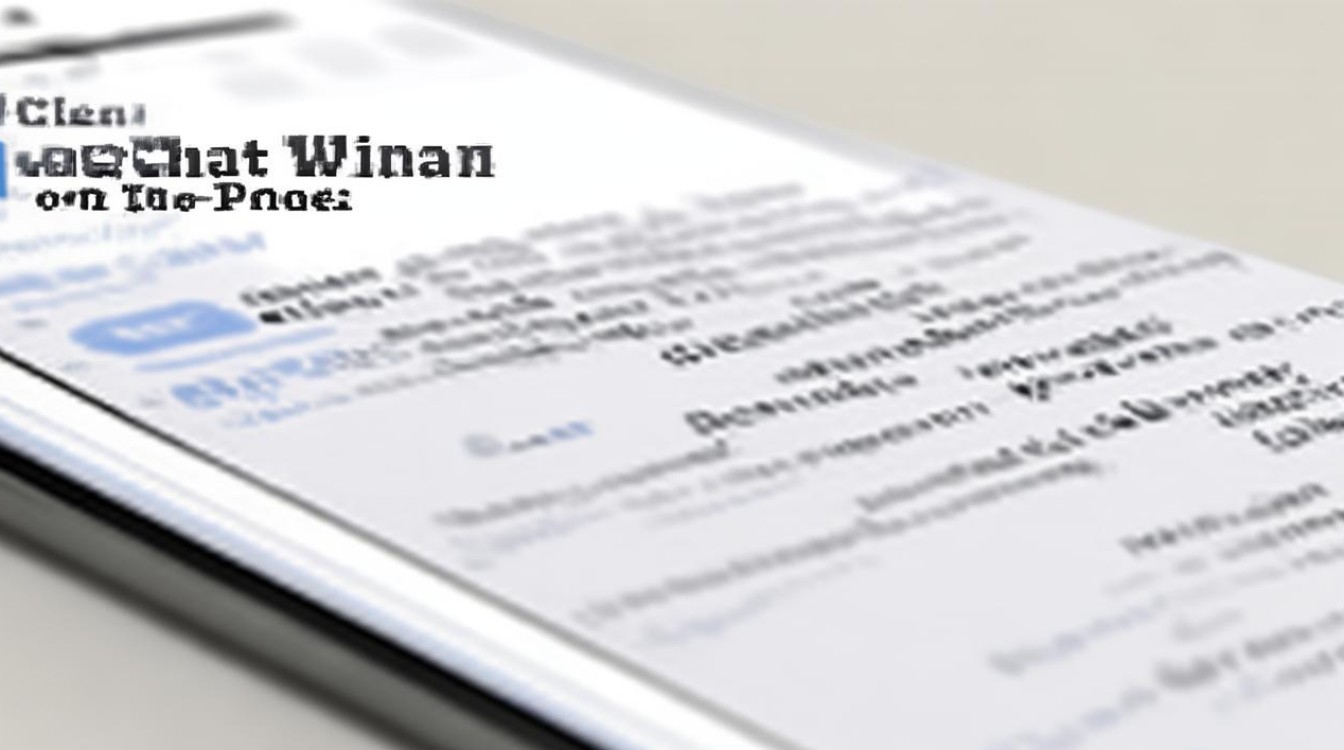










 冀ICP备2021017634号-5
冀ICP备2021017634号-5
 冀公网安备13062802000102号
冀公网安备13062802000102号